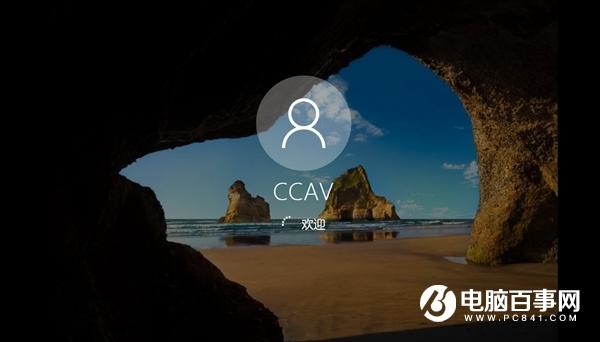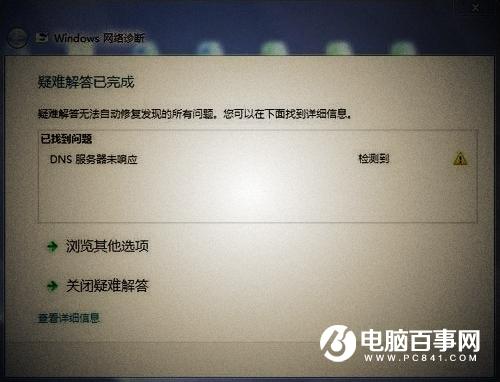对于资深的Windows系统老用户,一般情况下都会给系统设置一个超级管理员帐户。我们知道设置它主要是为了防止别人动你的电脑,盗取电脑里面的资料等等,只有自己才有权限查看和使用。不过最近有一位网友为自己的Windows系统设置了administrator帐户之后发现administrator帐户不见了。那么Windows系统administrator帐户不见了怎么办呢?下面来看看电脑汇分享的Windows系统administrator帐户不见了的解决方法。
administrator帐户不见解决方法:
1、首先在桌面上找到计算机图标,鼠标右击选择【管理】选项,如下图所示。
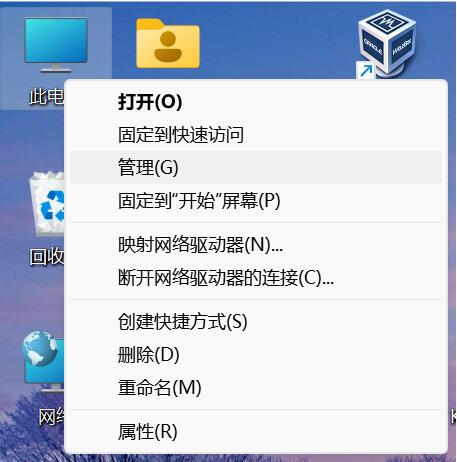
2、然后在进入到计算机管理页面当中,依次展开“本地用户和组”-》“用户”,双击右侧的“Administrator”帐户,如下图所示。
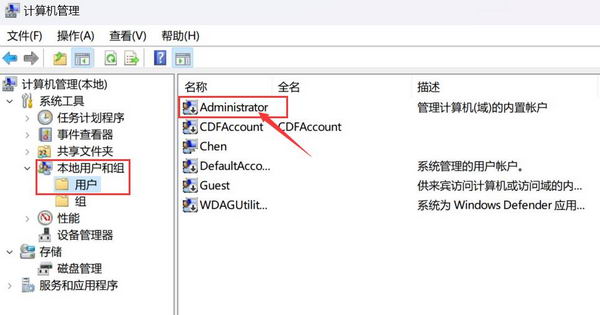
3、随后进入到了“Administrator属性”窗口界面,在下方找到“帐户已禁用”选项,取消勾选即可,如下图所示。
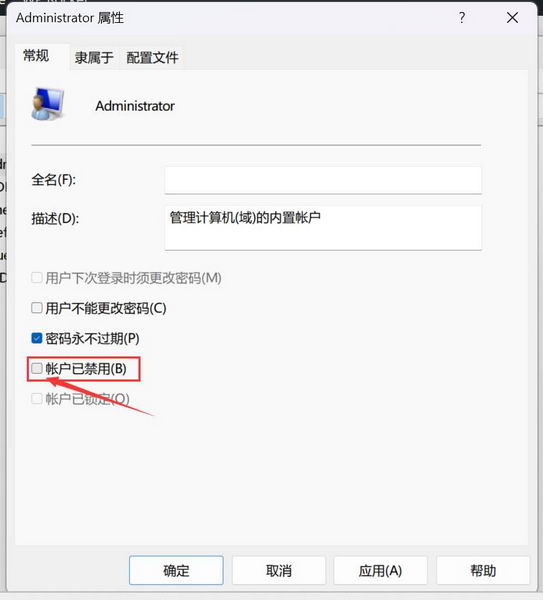
4、最后我们即可可以看到“Administrator”管理员帐户已经被开启成功了,如图所示。
关于Windows系统administrator帐户不见了的解决方法小编就分享到这里了,希望对本站网友有所帮助,更多技巧或教程请关注电脑汇网站。